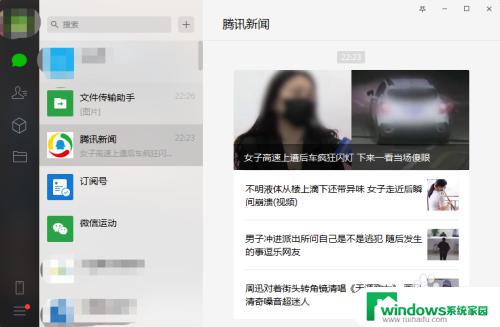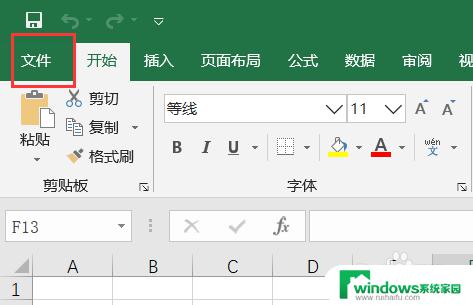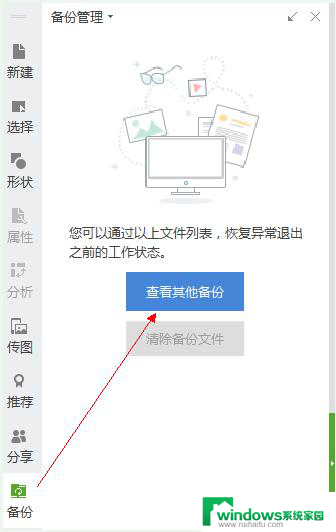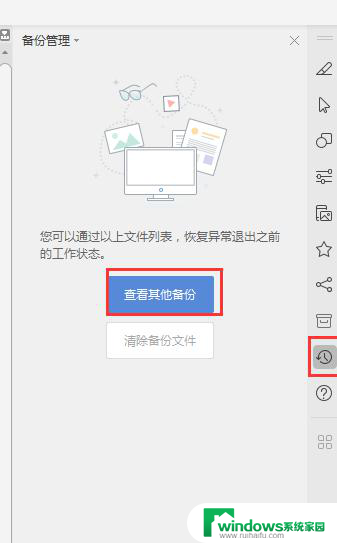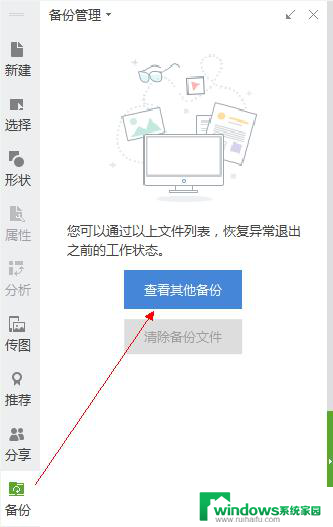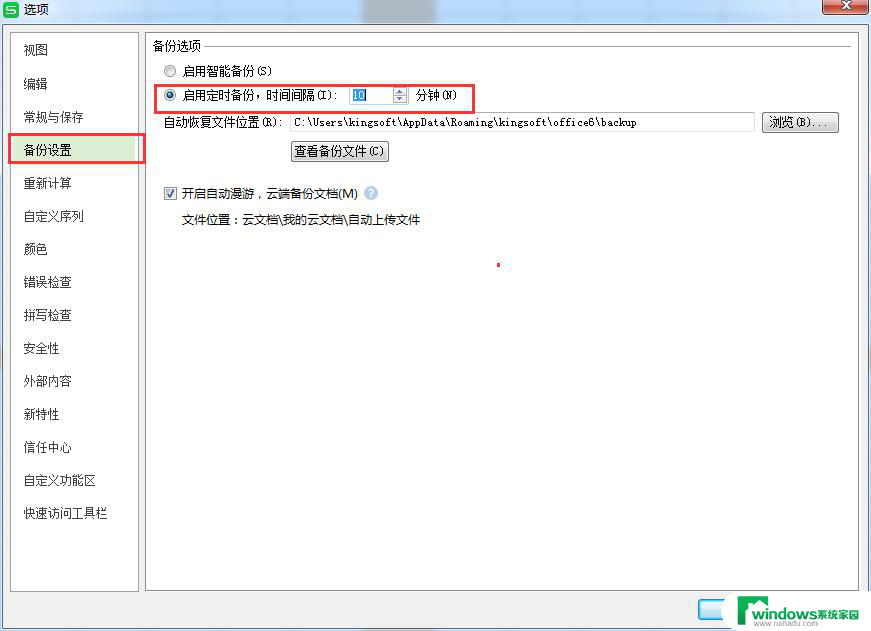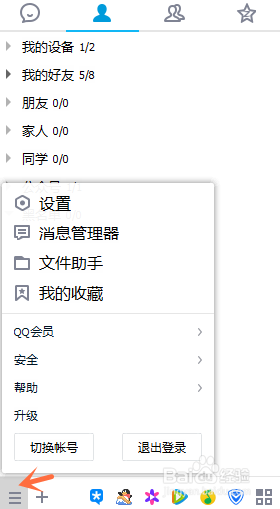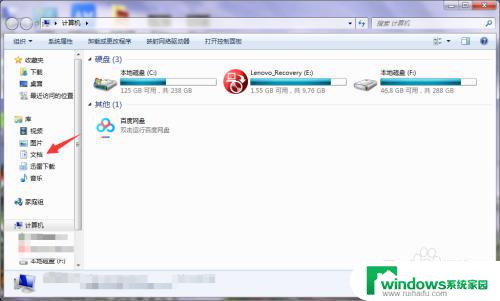cad的自动保存文件怎么打开 如何找到CAD自动保存的文件
更新时间:2024-02-05 15:59:29作者:xiaoliu
CAD软件在工程设计中扮演着重要的角色,它能够帮助工程师们精确绘制各种图纸和模型,在CAD设计过程中,自动保存文件是一个非常实用的功能,它可以在不经意间避免因意外断电或软件崩溃而导致的数据丢失。很多人对于如何打开CAD自动保存的文件感到困惑,不知道该如何找到它们。本文将介绍CAD自动保存文件的打开方法和查找路径,帮助读者快速找到丢失的CAD设计文件。
方法如下:
1.想要找到自动保存的文件,就必须找到自动保存的路径。打开一个CAD图档,然后点击菜单栏上的工具
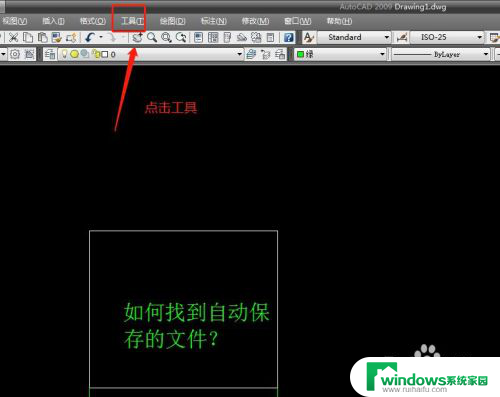
2.工具会弹出一个下拉菜单,选择最后一个——点击选项
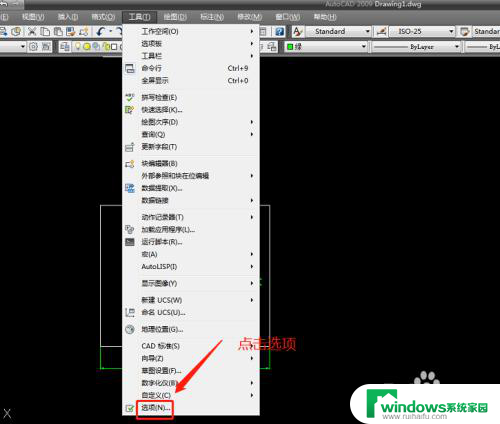
3.弹出的菜单选择第一个选项——文件

4.展开自动保存位置,下面就有自动保存的路径
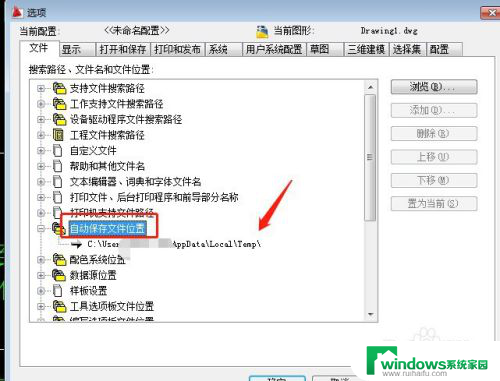
5.然后我们进入自动保存的目录下方,默认的里面有很多内容。建议在内容里面筛选一下,搜索bak,找到bak后缀名的文档
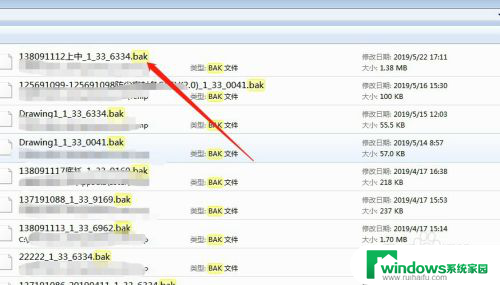
6.然后右击你需要打开的文件,选择重命名,把后缀名修改成dwg
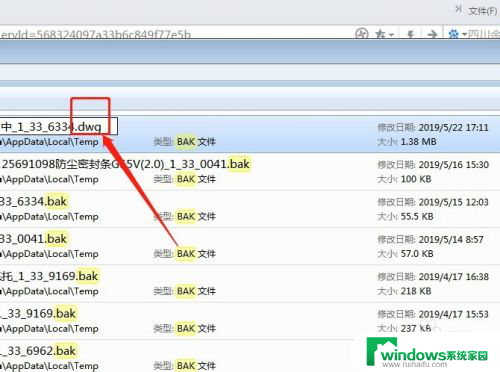
7.这时双击便可以打开文件了
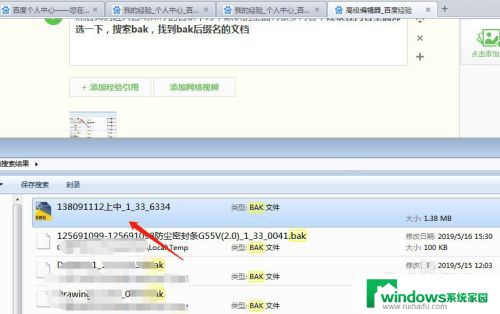
以上就是CAD自动保存文件如何打开的全部内容,如果有不清楚的用户,可以参考小编提供的步骤进行操作,希望对大家有所帮助。